고정 헤더 영역
상세 컨텐츠
본문

반응형
안녕하세요, 이루비아입니다! 아이폰이나 애플 워치 쓰는 분들이 기기를 쓰다가 화면이 확되되는 현상이 생겨서 많이들 당황하시는 경우를 종종 봤는데요. 다행스럽게도 기기가 고장 났거나 하는 문제는 아니고, iOS 및 watchOS의 기능 중 하나랍니다. 이 부분이 켜져 있는지 모르는 상태로 쓰다가 갑자기 화면이 확대되거나 하는데, 이를 원상 복귀하고 더불어 옵션을 끄는 방법까지 알아보도록 합니다.

iOS의 확대/축소 기능 끄기
먼저 아이폰의 확대 축소 기능에 대해 알아보겠습니다. 기기를 사용하는 도중 갑자기 화면이 커졌다면 다음과 같은 방법을 통해 화면을 축소합니다.
- 켜져있는 화면에 세 손가락으로 두 번 탭 하여 확대된 화면을 축소시킵니다.

화면이 축소되었다면 아래의 방법을 통해 확대/축소 기능을 끕니다.
- iPhone의 설정> 손쉬운 사용> 확대/축소로 이동합니다.
- 확대/축소 기능을 비활성화 합니다.

watchOS의 확대 또는 축소 기능 끄기
다음으로 애플 워치의 확대 또는 축소 기능에 대해 알아보겠습니다. 기기를 사용하는 도중 갑자기 화면이 확대되었다면 다음과 같은 방법을 통해 확대된 화면을 축소시킵니다.
- 켜져 있는 화면에서 두 손가락으로 두 번 탭 하여 확대된 화면을 축소시킵니다.

화면이 축소되었다면 아래의 방법을 통해 확대 또는 축소 기능을 끕니다.
- iPhone의 Watch 앱> 손쉬운 사용> 확대 또는 축소에서 확대 또는 축소 기능을 비활성화합니다.
- Watch의 설정> 손쉬운 사용> 확대/축소에서 확대/축소 기능을 비활성화합니다.
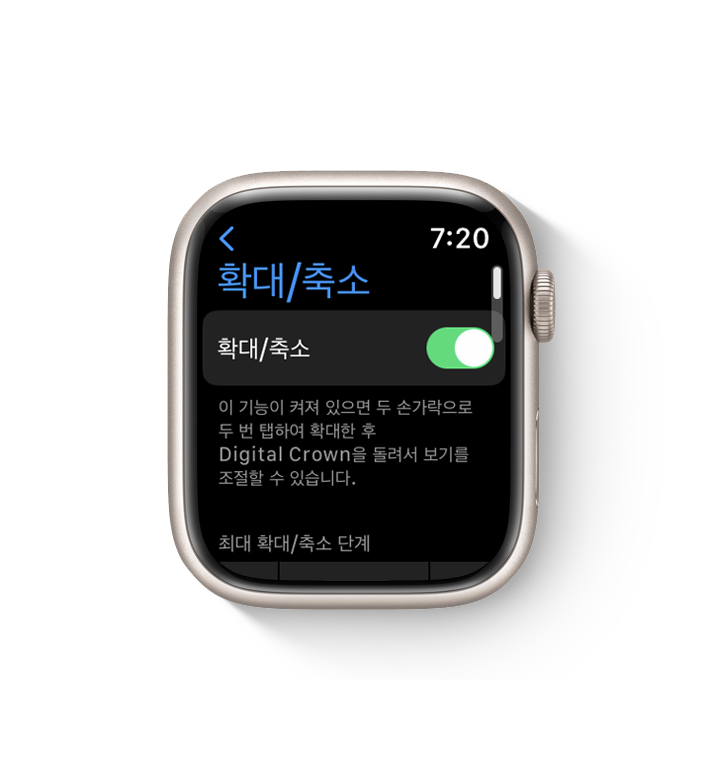
아이폰이나 애플 워치를 사용하는 도중 갑자기 화면이 확대되었을 때, 다시 축소하는 방법과 확대/축소 기능을 끄는 방법까지 알아보았습니다.
반응형

댓글 영역